暗色调,调出紫红色的暗调晨曦照片效果
2022-12-25 17:00:06
来源/作者: /
己有:44人学习过
17、创建纯色调整图层,颜色设置为黑色,确定后把蒙版填充黑色,用白色画笔把底部区域涂出来,然后创建剪切蒙版,效果如下图。

<图31>
18、创建曲线调整图层,对RGB,绿通道进行调整,参数设置如图32,确定后创建剪切蒙版,效果如图33。
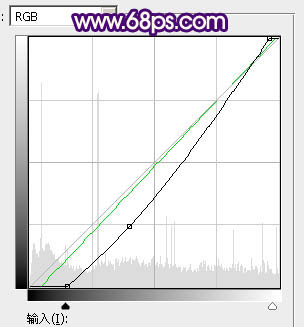
<图32>

<图33>
19、创建亮度/对比度调整图层,适当增加对比度,参数设置如图34,确定后同上的方法创建剪切蒙版,效果如图35。
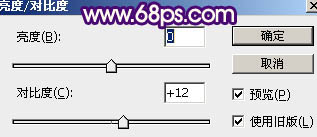
<图34>

<图35>
20、创建可选颜色调整图层,对白色进行调整,确定后同上的方法创建剪切蒙版。这几步调整人物颜色。

<图36>

<图37>
上一篇:一种暖调婚片色调




























